一.安装oracle数据库
1.官网下载安装包
2.解压并安装,安装路径尽量不要有中文
3.参考网上进行安装数据库
4.安装完以后在cmd窗口测试 输入sqlplus 然后根据提示输入用户名和密码
二.配置虚拟机
1.在虚拟网络编辑器里面添加虚拟网卡

2.设置虚拟机网络适配器,改成刚刚添加虚拟网络
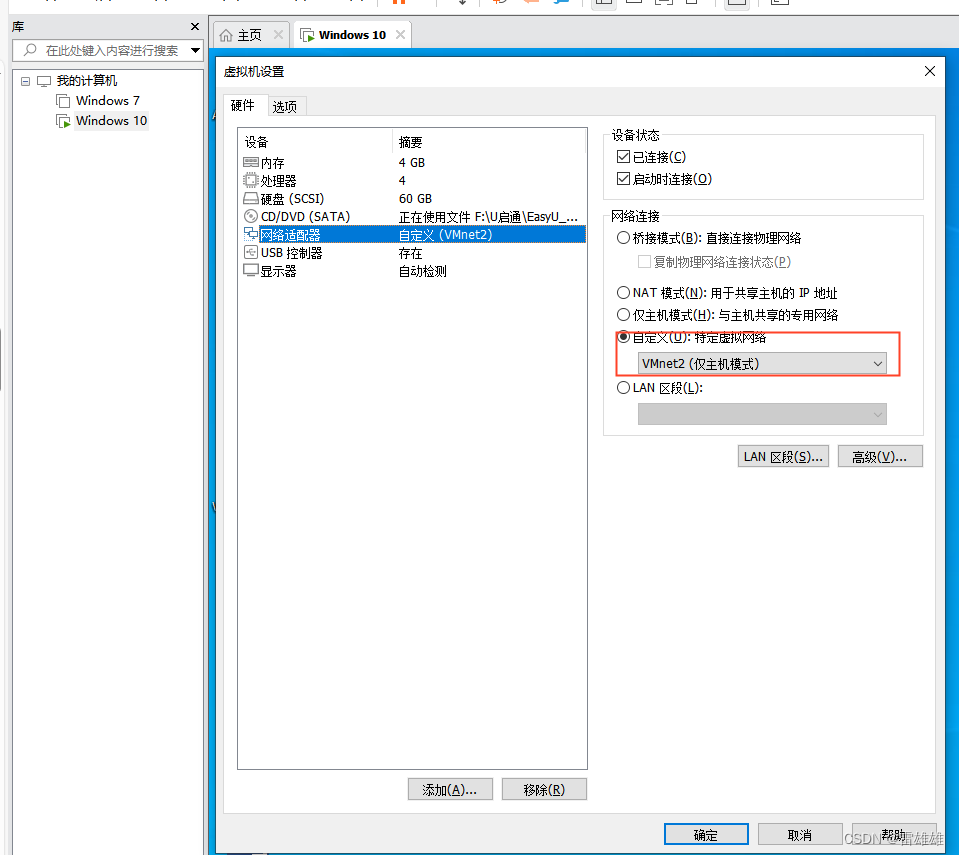
3.配置虚拟机的网络ip网段设置和和虚拟机网卡网段一致
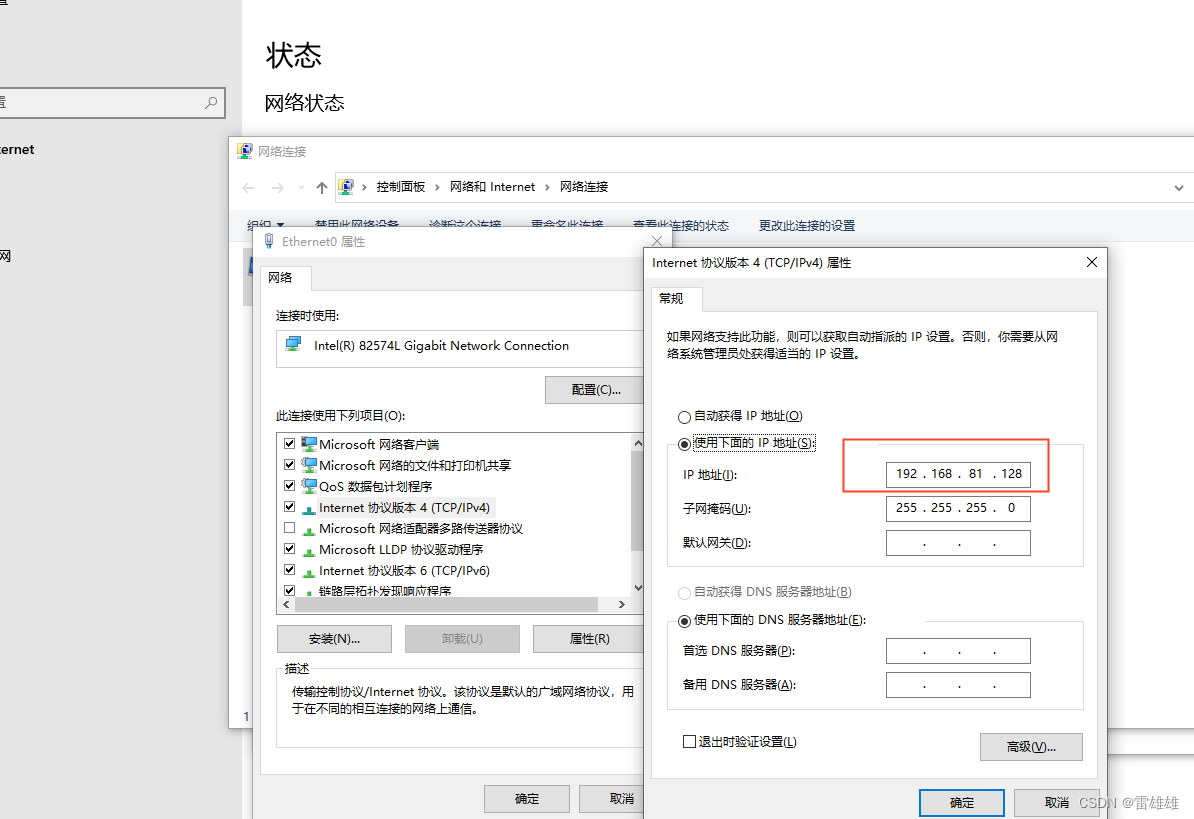
4.本地的虚拟网卡2也设置成一样的网段IP地址

5.然后用本机机和虚拟机ping一下 看看是否相通
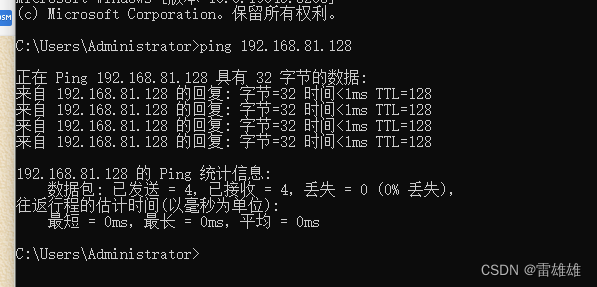
6.如果本地可以和虚拟机ping通,但是虚拟机ping不通本地,检查下虚拟机的防火墙是否开通,把防火墙关闭
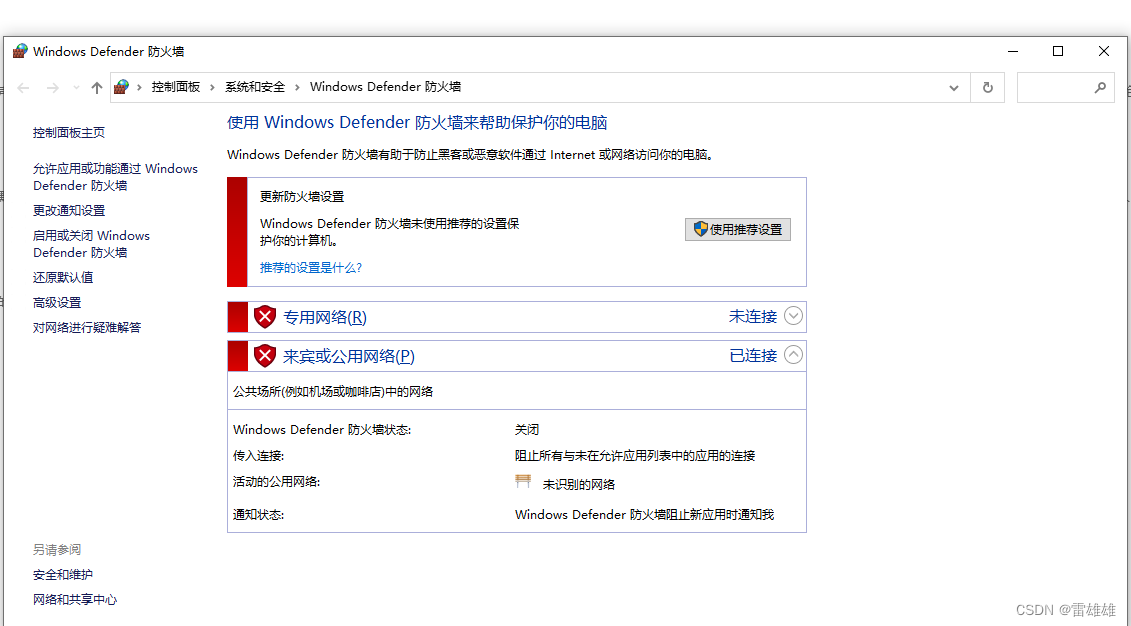
7.如果还不行,打开网络共享中心,启用共享
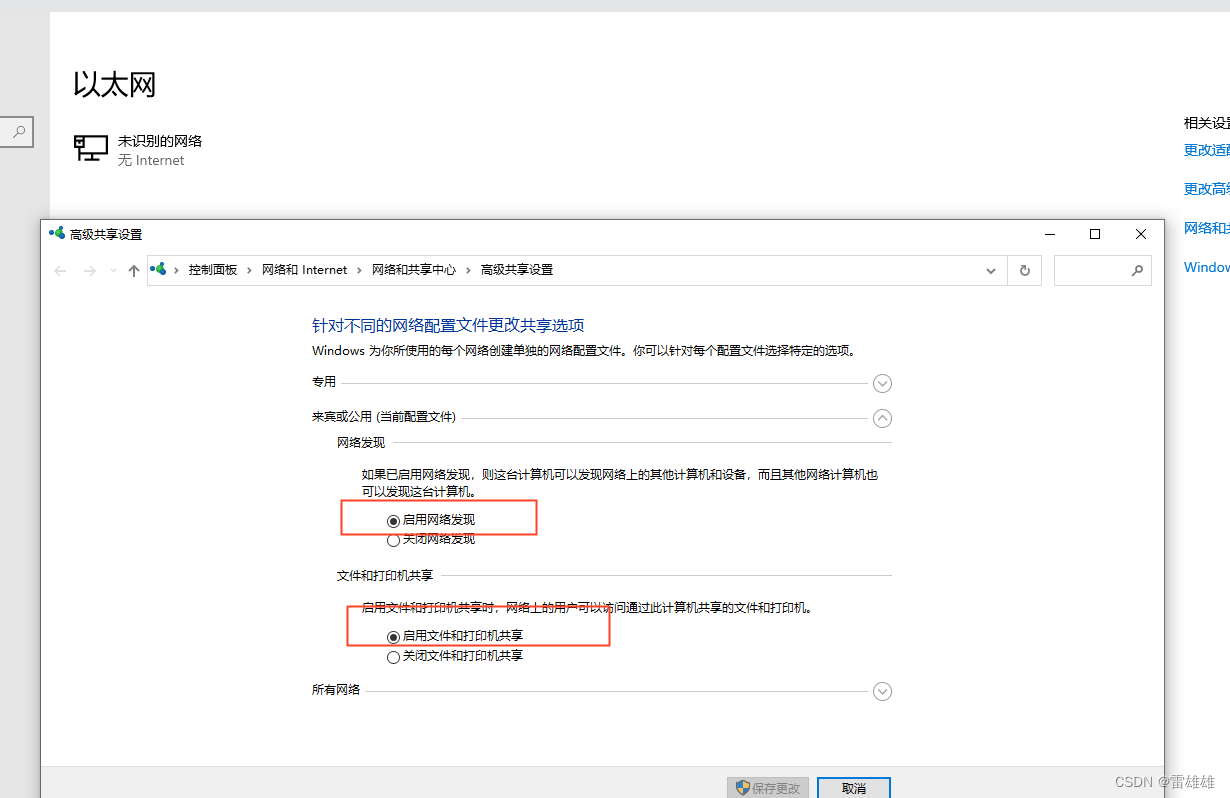
8.配置oracle安装目录下的的listener文件和tnsnames文件,IP地址和虚拟机IP地址一样
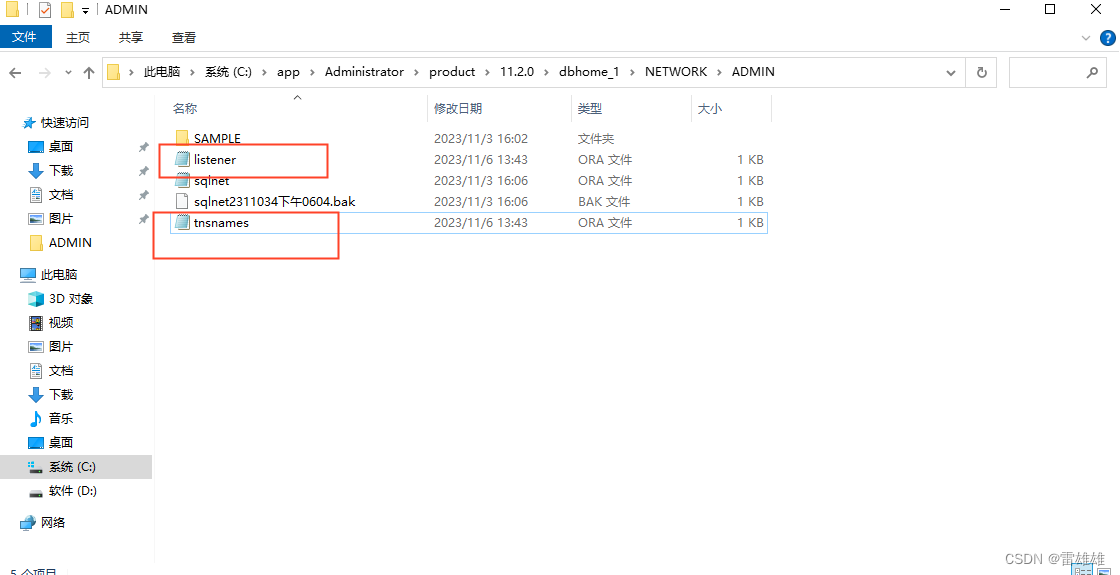
listener文件
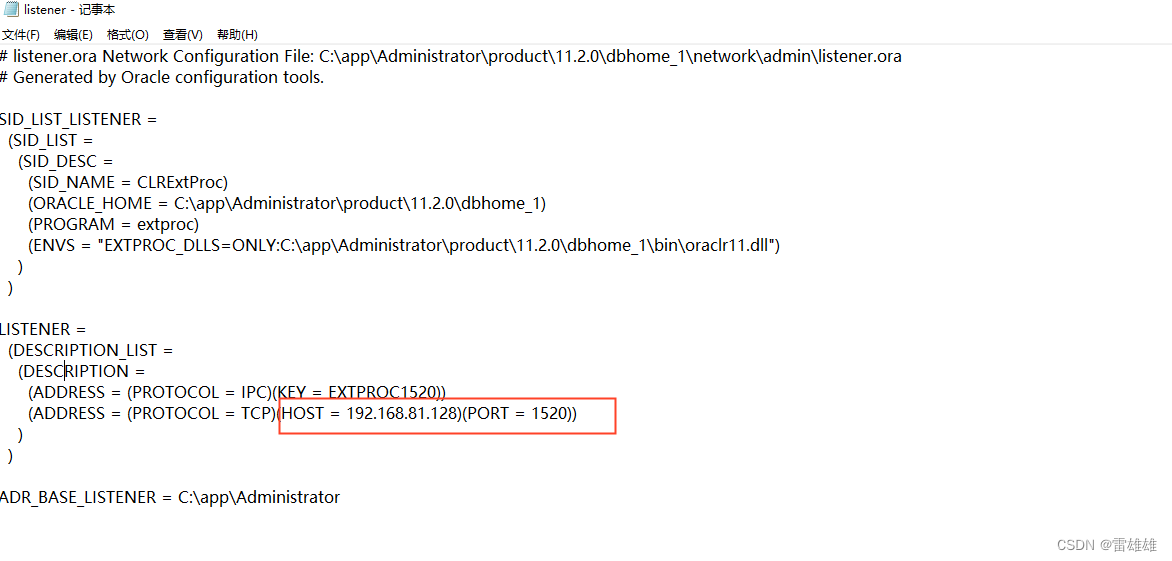
tnsnames文件
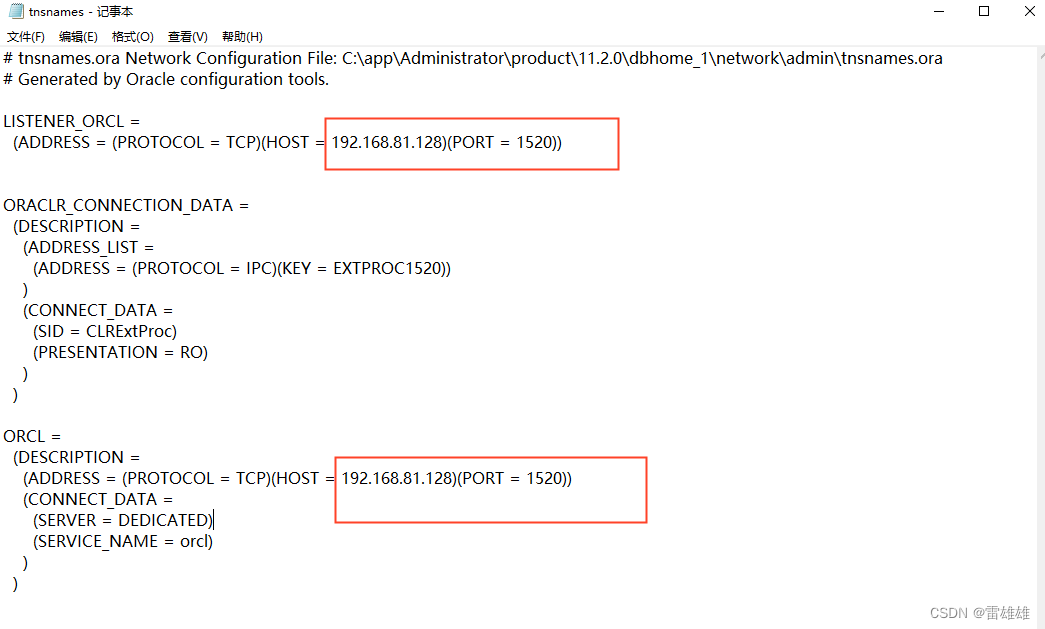
三.连接plsql
1.官网下载plsql客户端
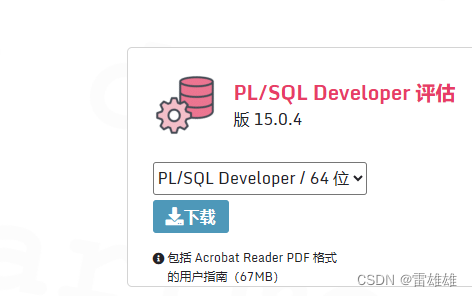
2.下载oracle客户端工具instantclient_21
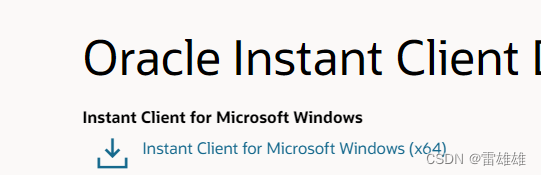
3.下载plsql并安装完以后打开以后先不登录进入设置界面
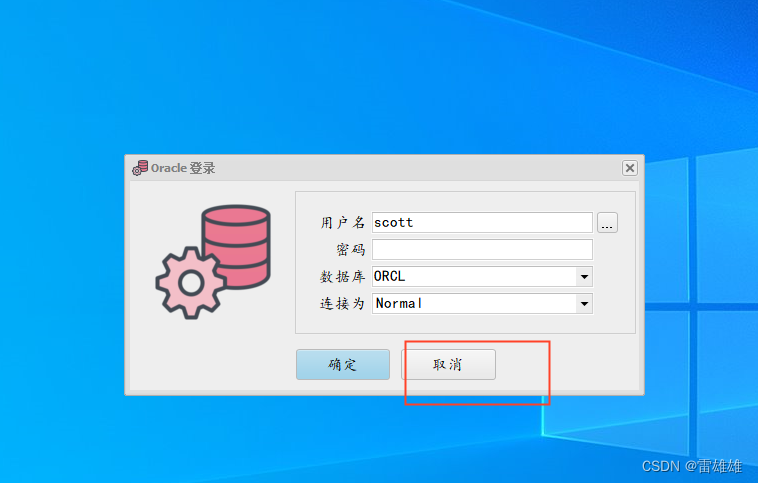
5.在plsql的首选项里面填写 然后两个路径第一个填写instantclient_21文件的路径D:\instantclient-basic-windows.x64-21.12.0.0.0dbru\instantclient_21(自己存放的位置),第二个在后面加上oci.dll

6.在虚拟机的oracle安装位置找到tnsnames这个文件,复制到本地电脑 路径:C:\app\Administrator\product\11.2.0\dbhome_1\NETWORK\ADMIN
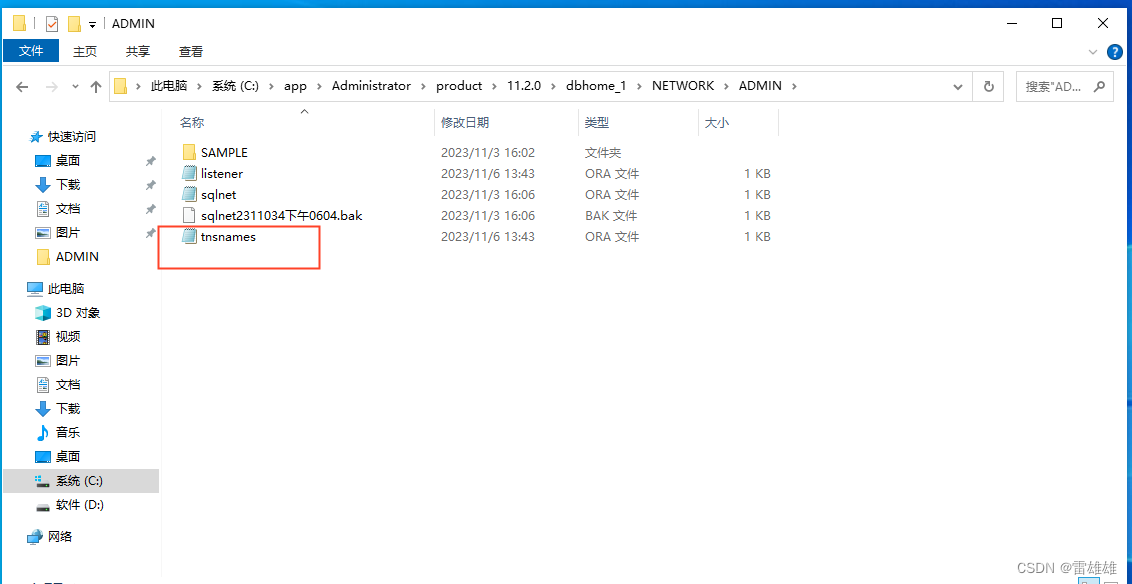
7.配置环境变量 TNS_ADMIN ,变量值就是tnsnames文件的路径,我的放在了D盘根目录下了
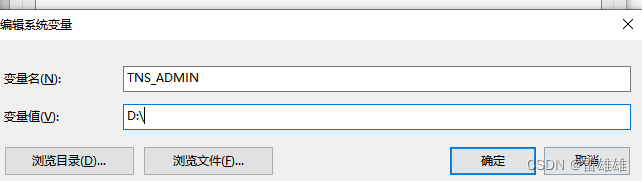
8.登录plsql





















 341
341











 被折叠的 条评论
为什么被折叠?
被折叠的 条评论
为什么被折叠?










